
አታሚው ጽሑፍ እና ምስሎችን እንዲያትሙ የሚያስችልዎ በጣም ጥሩ የሆነ መሳሪያ ነው። ሆኖም ፣ ምንም ያህል ጠቃሚ ቢሆን ፣ ያለ ኮምፒዩተር እና ከእሱ ጋር ለመግባባት ልዩ ፕሮግራሞች ከሌሉ ለዚህ መሳሪያ እምብዛም ጥቅም አይኖርም ፡፡
የአታሚ ማተሚያ
ይህ መጣጥፍ ለፎቶግራፎች ፣ ለጽሑፍ ፣ እና ከቢሮ ስብስብ ፕሮግራሞች ከ Microsoft ቢሮ ፣ ፓወር ፓወር እና ኤክሴል ከፍተኛ ጥራት ያላቸውን ህትመቶች የታተሙ የሶፍትዌር መፍትሄዎችን ያብራራል ፡፡ ለማንኛውም ሕንፃዎች ስዕሎች እና አቀማመጦች እንዲሠራ የታቀደው አውቶማቲክ "AutoCAD" ተብሎ ይጠራል ፣ ምክንያቱም የተፈጠሩ ፕሮጀክቶችን የማተም ችሎታም አለው ፡፡ እንጀምር!
ፎቶዎችን በአታሚ ላይ ማተም
ወደ ዘመናዊው ስርዓተ ክወናዎች የተገነቡ ምስሎችን የመመልከት መገልገያዎች በውስጣቸው የታየውን ፋይል የማተም ተግባር አላቸው ፡፡ ሆኖም እንዲህ ያለው የውጽዓት ምስል ጥራት በእጅጉ ሊቀንሰው ወይም ቅርሶች ሊይዝ ይችላል ፡፡
ዘዴ 1 - ኪሚጅ
ይህ ፕሮግራም ለሕትመት ዝግጁ የሆነን ምስል ማእዘን የመቀየር ችሎታ ይሰጣል ፣ ሁሉንም ዘመናዊ የራስተር ግራፊክ ቅርጸቶች ይደግፋል እንዲሁም ፋይሎችን ለማስኬድ እና ከፍተኛ ጥራት ያላቸውን ምስሎች ለማተም ኃይለኛ መሳሪያዎችን ይ containsል። ለእንደዚህ ዓይነቶቹ ፕሮግራሞች በገበያው ውስጥ ካሉት ምርጥ መፍትሄዎች ውስጥ አንዱ ኪምage ሁለንተናዊ ትግበራ ተብሎ ሊጠራ ይችላል ፡፡
- ለማተም በሚፈልጉት ኮምፒተር ላይ ምስሉን መምረጥ እና ከኪሚጊ ጋር ይክፈቱት። ይህንን ለማድረግ ፋይሉን ለማተም እና ለመምረጥ ፋይሉ ላይ በቀኝ ጠቅ ያድርጉ ክፈት በከዚያ ጠቅ ያድርጉ ሌላ መተግበሪያ ይምረጡ.

- በአዝራሩ ላይ ጠቅ ያድርጉ "ተጨማሪ ትግበራዎች" እና እስከ መጨረሻው ያሸብልሉ።

ከዚህ ዝርዝር በታችኛው ክፍል አንድ አማራጭ ይሆናል በኮምፒዩተር ላይ ሌላ ፕሮግራም ይፈልጉይህም መጫን አለበት።

- የ Qimage አስፈፃሚውን ይፈልጉ። ትግበራውን ለመጫን እንደ መንገድ በተመረጠው አቃፊ ውስጥ ይገኛል ፡፡ በነባሪነት ኪምage በዚህ አድራሻ ይገኛል-
C: የፕሮግራም ፋይሎች (x86) Qimage-U
- የዚህን መመሪያ የመጀመሪያ አንቀጽ ይድገሙ ፣ በአማራጮች ዝርዝር ውስጥ ብቻ ክፈት በ የኪምጊን መስመር ላይ ጠቅ ያድርጉ።

- በፕሮግራሙ በይነገጽ ውስጥ አታሚ የሚመስለውን አዝራር ላይ ጠቅ ያድርጉ ፡፡ ጠቅ ማድረግ የሚፈልጉበት ቦታ ላይ መስኮት ይከፈታል እሺ - አታሚው መሥራት ይጀምራል ፡፡ ትክክለኛው የህትመት መሣሪያ መመረጡን ያረጋግጡ - ስሙ በመስመሩ ላይ ይሆናል "ስም".

ዘዴ 2 የፎቶግራፍ ህትመት አብራሪ
ምንም እንኳን ጥቅሞቹ ቢኖሩትም ይህ ምርት ከኪምጊ ጋር ሲነፃፀር አነስተኛ ነው ፡፡ ወደ ራሽያኛ የተተረጎመው በይነገጽ ፎቶ ማተሚያ አብራሪ ፣ ፕሮግራሙ በአንድ ወረቀት ወረቀት ላይ በርካታ ምስሎችን እንዲያትሙ ያስችልዎታል እና በተመሳሳይ ጊዜ የእነሱን አቀማመጥ የመወሰን ችሎታ ይሰጣል ፡፡ ግን እዚህ አብሮ የተሰራው የፎቶ አርታ editor ፣ በሚያሳዝን ሁኔታ ፣ ጠፍቷል።
ይህንን መተግበሪያ በመጠቀም ምስሉን እንዴት ማተም እንደሚችሉ ለማወቅ ከዚህ በታች ያለውን አገናኝ ጠቅ ያድርጉ ፡፡

ተጨማሪ ያንብቡ ፎቶ አታሚ በመጠቀም ፎቶግራፎችን በአታሚ ላይ ማተም
ዘዴ 3 የቤት ፎቶ ስቱዲዮ
የፕሮግራሙ የቤት ፎቶ ስቱዲዮ ብዙ ተግባራት አሉት ፡፡ በሉህ ላይ የፎቶውን አቀማመጥ በማንኛውም መልኩ በሉህ ላይ መለወጥ ፣ በላዩ ላይ መሳል ፣ የፖስታ ካርዶችን ፣ ማስታወቂያዎችን ፣ ኮላጆችን ፣ ወዘተ መፍጠር ይችላሉ ፡፡ በአንድ ጊዜ በርካታ ምስሎችን ማስኬድ ይገኛል ፣ እና ይህ ትግበራ ለመደበኛ ምስሎች ምስሎችም ጥቅም ላይ ሊውል ይችላል ፡፡ በዚህ ፕሮግራም ውስጥ ለማተም ምስልን የማዘጋጀት ሂደት በዝርዝር እንመልከት ፡፡
- ማመልከቻው ሲጀመር ሊከናወኑ የሚችሉ እርምጃዎች ዝርዝር የያዘ መስኮት ይከፈታል። የመጀመሪያውን አማራጭ መምረጥ ያስፈልግዎታል - "ፎቶ ክፈት".

- በምናሌው ውስጥ "አሳሽ" ተፈላጊውን ፋይል ይምረጡ እና አዝራሩን ጠቅ ያድርጉ "ክፈት".

- በላይኛው ግራ ጥግ ላይ በሚከፈተው መስኮት ውስጥ ትሩን ጠቅ ያድርጉ ፋይል፣ ከዚያ ይምረጡ "ማኅተም". እንዲሁም የቁልፍ ጥምርን በቀላሉ መጫን ይችላሉ "Ctrl + P".

- በአዝራሩ ላይ ጠቅ ያድርጉ "ማኅተም"እና ከዚያ አታሚው በመተግበሪያው ውስጥ ምስሉን ወዲያውኑ ይከፍታል።
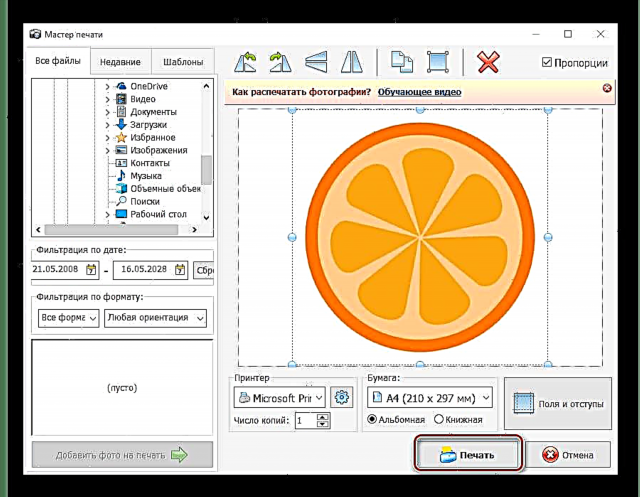
ዘዴ 4: priPrinter
ባለ ቀለም ምስሎችን ለሚያትሙ ሰዎች ፕራይPርተር ፍጹም ነው ፡፡ ሰፋ ያለ ተግባር ፣ በወረቀት ላይ ምን እና እንዴት እንደሚታተም ለማየት የሚያስችዎ የባለቤትነት የአታሚ ነጂ - ይህ ሁሉ ይህ ፕሮግራም በተጠቃሚው ለተሰየመው ተግባር ጥሩ እና ምቹ መፍትሄ ያደርገዋል ፡፡
- ክፈት ፕራይPሪን በትር ውስጥ ፋይል ጠቅ ያድርጉ "ክፈት ..." ወይም "ሰነድ ያክሉ ...". እነዚህ ቁልፎች ከቁልፍ ሰሌዳ አቋራጮች ጋር ይዛመዳሉ ፡፡ "Ctrl + O" እና "Ctrl + Shift + O".

- በመስኮቱ ውስጥ "አሳሽ" ፋይል ዓይነት "ሁሉም ሥዕሎች" እና በሚፈለገው ምስል ላይ ሁለቴ ጠቅ ያድርጉ።

- በትር ውስጥ ፋይል አማራጭ ላይ ጠቅ ያድርጉ "ማኅተም". አዝራሩ የሚገኝበት በፕሮግራሙ መስኮት ግራ ክፍል ውስጥ አንድ ምናሌ ይታያል "ማኅተም". በእሱ ላይ ጠቅ ያድርጉ። ሁሉንም ነገር በፍጥነት ለማከናወን በቀላሉ የቁልፍ ጥምርን መጫን ይችላሉ "Ctrl + P"ያ ወዲያውኑ እነዚህን ሦስት እርምጃዎች ይፈፅማል ፡፡

ተከናውኗል ፣ አታሚ ይህን መተግበሪያ በመጠቀም የመረጡትን ምስል ወዲያውኑ ማተም ይጀምራል።
የእኛ ጣቢያ ከዚህ በታች ባለው አገናኝ ላይ ሊገኙ የሚችሉ ተመሳሳይ ትግበራዎች ላይ ግምገማዎች አሉት።
ተጨማሪ ያንብቡ-ምርጥ ፎቶ ማተሚያ ሶፍትዌር
ሰነዶችን ለማተም ፕሮግራሞች
በሁሉም ዘመናዊ የጽሑፍ አርታኢዎች ውስጥ በእነሱ ውስጥ የተፈጠረውን ሰነድ ማተም ይቻላል እና ለአብዛኛዎቹ ተጠቃሚዎች ይህ በቂ ነው። ሆኖም ሥራውን ከአታሚ እና በቀጣይ የጽሑፍ ማተምን ሥራውን በእጅጉ የሚያስፋፉ ብዙ ፕሮግራሞች አሉ ፡፡
ዘዴ 1-ማይክሮሶፍት ቢሮ
ማይክሮሶፍት ራሱ የቢሮ መተግበሪያዎቻቸውን በማዳበር እና በማዘመን ምክንያት የእነሱን በይነገጽ እና አንዳንድ መሠረታዊ ባህሪያትን አንድ የማድረግ እድል አለው - የህትመት ሰነዶች ከእነዚህ ውስጥ አንዱ ሆኗል ፡፡ በሁሉም የ Microsoft ቢሮ ፕሮግራሞች ውስጥ ማለት ይቻላል አታሚው አስፈላጊዎቹን ይዘቶች የያዘ ወረቀት ለማምረት ተመሳሳይ እርምጃዎችን ማከናወን ያስፈልግዎታል ፡፡ በቢሮ ፕሮግራሞች ውስጥ ምርጫዎችን ማተምም እንዲሁ ሙሉ በሙሉ ተመሳሳይ ነው ፣ ስለሆነም አዳዲስ እና ያልታወቁ ቅንብሮችን በየእለቱ መገናኘት የለብዎትም ፡፡
በእኛ ጣቢያ ላይ ከ Microsoft ውስጥ በጣም ታዋቂ በሆኑ የቢሮ ትግበራዎች ውስጥ ይህንን ሂደት የሚያብራሩ መጣጥፎች አሉ-ቃል ፣ ፓወር ፖፕ ፣ ኤክ. ለእነሱ አገናኞች ከዚህ በታች ናቸው ፡፡

ተጨማሪ ዝርዝሮች
ሰነዶችን በ Microsoft Word ውስጥ ማተም
PowerPoint ማቅረቢያ ህትመት
በ Microsoft Excel ውስጥ የህትመት ጠረጴዛዎች
ዘዴ 2: አዶቤ አክሮባት ፕሮሲ
ከፒዲኤፍ ፋይሎች ጋር ለመስራት ሁሉንም አይነት መሣሪያዎችን የያዘ ከ Adobe Adobe Acrobat Pro DC። እንደነዚህ ያሉትን ሰነዶች ለማተም ያስቡበት.
ለማተም የፈለጉትን የፒ.ዲ.ኤፍ. ፋይል ይክፈቱ። የሕትመት ምናሌውን ለመክፈት የቁልፍ ሰሌዳ አቋራጩን ይጫኑ። "Ctrl + P" ወይም በላይኛው ግራ ጥግ ላይ ፣ በመሣሪያ አሞሌው ላይ በትሩ ላይ ያንዣብቡ ፋይል እና በተቆልቋይ ዝርዝር ውስጥ አማራጩን ይምረጡ "ማኅተም".

በሚከፈተው ምናሌ ውስጥ የተጠቀሰውን ፋይል የሚያትመው አታሚውን መወሰን አለብዎ እና ከዚያ በአዝራሩ ላይ ጠቅ ያድርጉ "ማኅተም". ተከናውኗል ፣ በመሣሪያው ላይ ምንም ችግሮች ከሌሉ ሰነዱ ማተም ይጀምራል።

ዘዴ 3: AutoCAD
ስዕሉ ከተቀረጸ በኋላ ብዙ ጊዜ ለበለጠ ሥራ በኤሌክትሮኒክ መንገድ ታትሟል ወይም ይቀመጣል ፡፡ አንዳንድ ጊዜ ከሠራተኞቹ ጋር ለመወያየት በሚያስፈልግ ወረቀት ላይ ዝግጁ እቅድ ማውጣት አስፈላጊ ይሆናል - ሁኔታዎች በጣም የተለያዩ ሊሆኑ ይችላሉ ፡፡ ከዚህ በታች ባለው አገናኝ ላይ ለንድፍ እና ስዕል በጣም ተወዳጅ ፕሮግራም ውስጥ የተፈጠረ ሰነድ ለማተም የሚረዳ የደረጃ-በደረጃ መመሪያ ያገኛሉ - AutoCAD ፡፡

ተጨማሪ ያንብቡ-በ AutoCAD ውስጥ ስዕልን እንዴት እንደሚያትሙ
ዘዴ 4: ፒዲኤፍ የፋብሪካ ፕሮ
pdfFactory Pro የጽሑፍ ሰነዶችን ወደ ፒዲኤፍ ይቀይረዋል ፣ ስለዚህ አብዛኛዎቹ ዘመናዊ የኤሌክትሮኒክ ሰነዶችን (DOC ፣ DOCX ፣ TXT ፣ ወዘተ) ይደግፋል። ለፋይሉ የይለፍ ቃል ማዘጋጀት ፣ ከማርትዕ እና / ወይም ከመቅዳት መከላከል ይችላሉ ፡፡ ከዚህ በታች ሰነዶችን በእገዛው ለማተም መመሪያዎችን ያገኛሉ ፡፡
- የፒ.ዲ.ኤፍ. የፋብሪካ ፕሮጄክት ሰነዶቹን ከሁሉም ከሚደገፉ መተግበሪያዎች (ለምሳሌ ፣ ከማይክሮሶፍት ሁሉም የቢሮ ፕሮግራሞች) የማተም ችሎታ ይሰጣል ፣ ከዚያም በቨርችዋል አታሚ መሠረት ወደ ስርዓቱ ተጭኗል። እንደ ምሳሌ ፣ እኛ የታወቀውን Excel እንጠቀማለን። ለማተም የፈለጉትን ሰነድ ከፈጠሩ ወይም ከከፈቱ በኋላ ወደ ትሩ ይሂዱ ፋይል.

- ቀጥሎም በመስመር ላይ ጠቅ በማድረግ የህትመት ቅንብሮችን ይክፈቱ "ማኅተም". “ፒዲኤፍ ፋብሪካ” የሚለው አማራጭ በ Excel ውስጥ በአታሚዎች ዝርዝር ውስጥ ይታያል ፡፡ በመሳሪያዎች ዝርዝር ውስጥ ይምረጡ እና አዝራሩን ጠቅ ያድርጉ "ማኅተም".

- የ ‹ፕራይም› ፕሮ መስኮት ይከፈታል ፡፡ ተፈላጊውን ሰነድ ለማተም የቁልፍ ጥምርን ይጫኑ "Ctrl + P" ወይም ከላይ ባለው ፓነል ላይ የአታሚ አዶውን ይምረጡ።

- በሚከፈተው የንግግር ሳጥን ውስጥ የሚታተሙትን የቅጅዎች ብዛት እና የማተሚያ መሣሪያውን መምረጥ ይቻላል ፡፡ ሁሉም መለኪያዎች ሲገለጹ በአዝራሩ ላይ ጠቅ ያድርጉ "ማኅተም" - አታሚው ሥራውን ይጀምራል ፡፡

ዘዴ 5-ግሪንጉስ አታሚ
ይህ ፕሮግራም የታተመውን የአታሚዎቻቸውን ሀብቶች ለመቀነስ ለሚፈልጉ ሰዎች ነው የተቀየሰው ፣ ግሪንጉስ አታሚም ይህን ተግባር በተሳካ ሁኔታ ይቋቋማል። በተጨማሪም ፣ ትግበራ የተቀመጡ ቁሳቁሶችን ይከታተላል ፣ ፋይሎችን ወደ ፒዲኤፍ የመቀየር እና በ Google Drive ወይም በ Dropbox ላይ የማዳን ችሎታ ይሰጣል ፡፡ ለኤሌክትሮኒክ ሰነዶች ሁሉንም ዘመናዊ ቅርፀቶች ለማተም ድጋፍ አለ ፣ ለምሳሌ ፣ DOCX ፣ በቃሉ ፕሮሰሰር ቃል ፣ በ TXT እና በሌሎች ውስጥ ጥቅም ላይ ይውላል ፡፡ በተመሳሳይ ጊዜ ግሪንጊት አታሚ ለህትመት ወደ ተዘጋጀው የፒ.ዲ.ኤፍ. ሰነድ ማንኛውንም ፋይል የያዘ ማንኛውንም ፋይል ይለውጣል።
ከ “pdfFactory Pro” ዘዴ 1-2 ደረጃዎችን ይድገሙ ፣ ከአታሚዎች ዝርዝር ውስጥ ይምረጡ አረንጓዴ እና ጠቅ ያድርጉ "ማኅተም".

በግሪንጉስ አታሚ ምናሌ ውስጥ ጠቅ ያድርጉ "ማኅተም"ከዚያ በኋላ አታሚው ሰነዱን ማተም ይጀምራል።

ሰነዶችን ለማተም በፕሮግራሞቻችን ላይ የተለየ ጽሑፍ አለን ፡፡ ስለ እንደዚህ ላሉት ተጨማሪ መተግበሪያዎች እንኳን ይናገራል ፣ እና የተወሰኑትን ከወደዱ ሙሉ ለሙሉ የግምገማው አገናኝ ማግኘትም ይችላሉ።
ተጨማሪ ያንብቡ-ሰነዶችን በአታሚ ላይ ለማተም ፕሮግራሞች
ማጠቃለያ
ኮምፒተርን በመጠቀም ማንኛውንም ዓይነት ሰነድ ለማተም በእያንዳንዱ ተጠቃሚ ኃይል ውስጥ ነው ፡፡ መመሪያዎቹን መከተል እና በተጠቃሚው እና በአታሚው መካከል መካከለኛ የሚሆን ሶፍትዌሩን መወሰን ብቻ ያስፈልጋል። እንደ እድል ሆኖ, የዚህ ሶፍትዌር ምርጫ በጣም ሰፊ ነው ፡፡


























